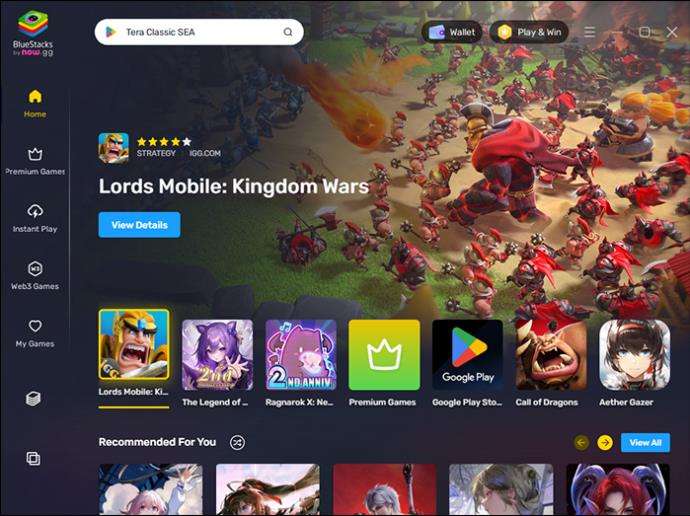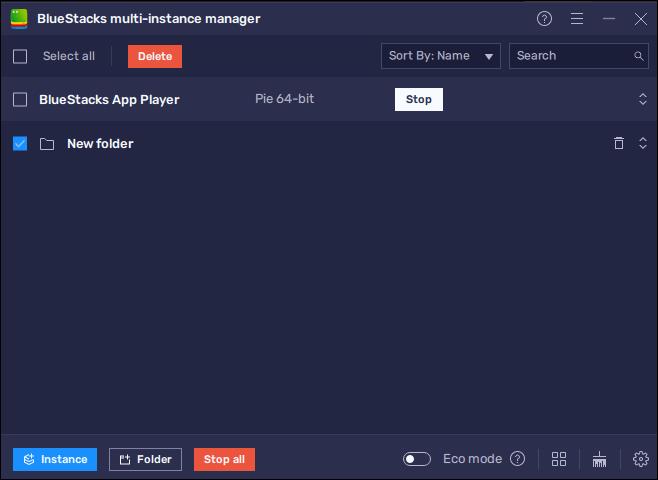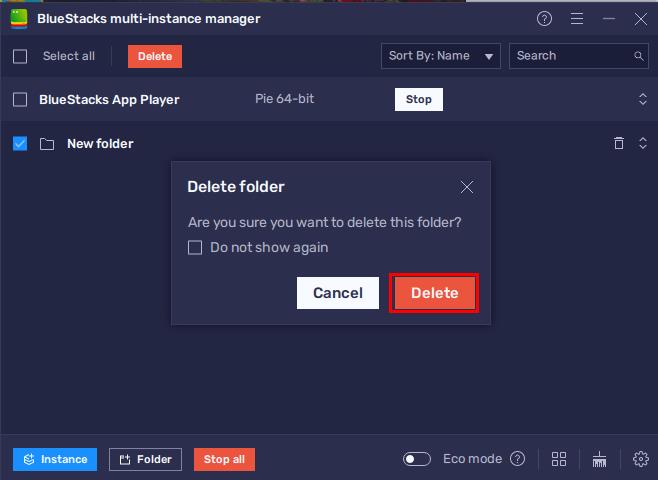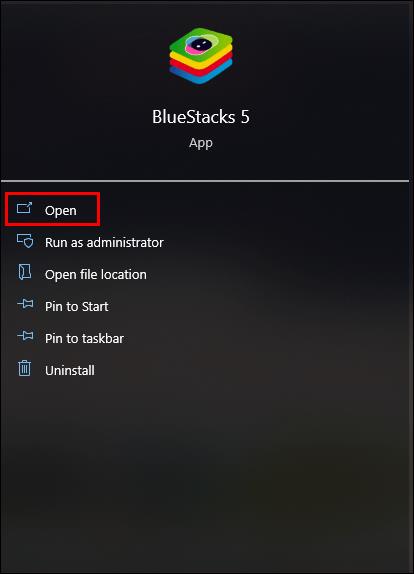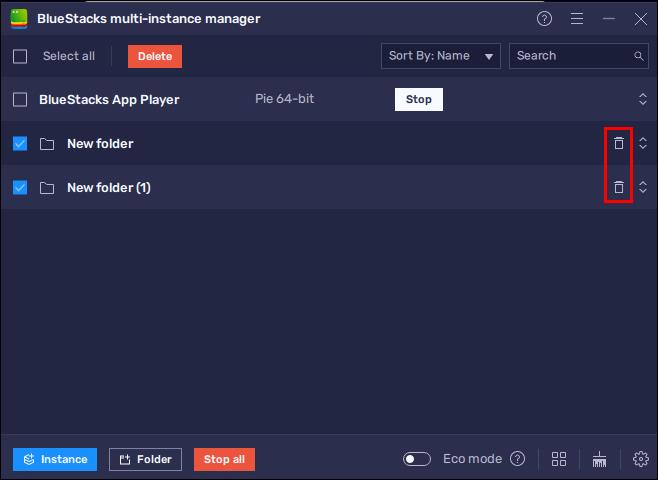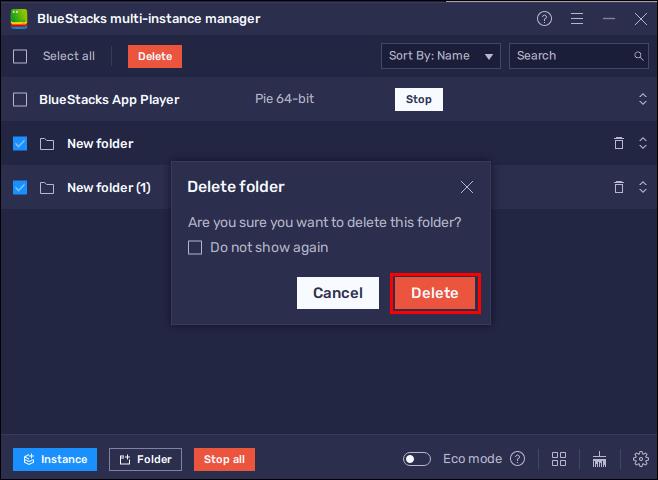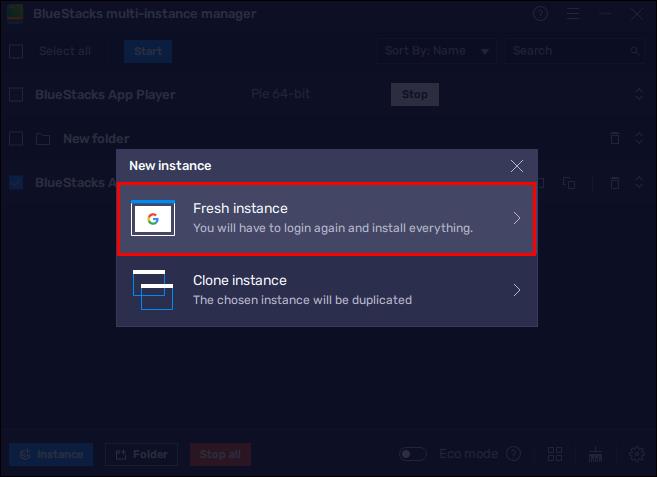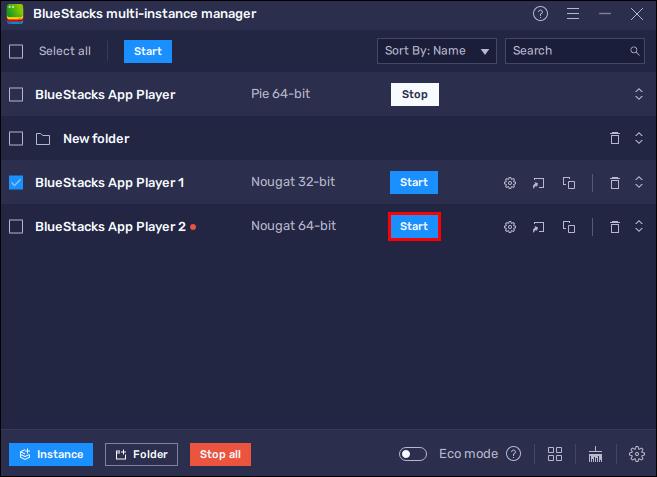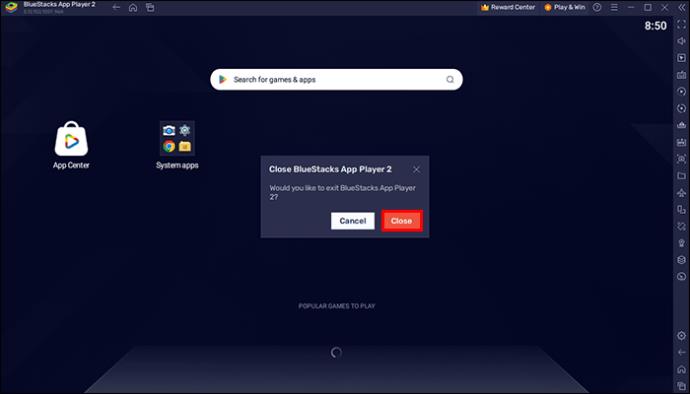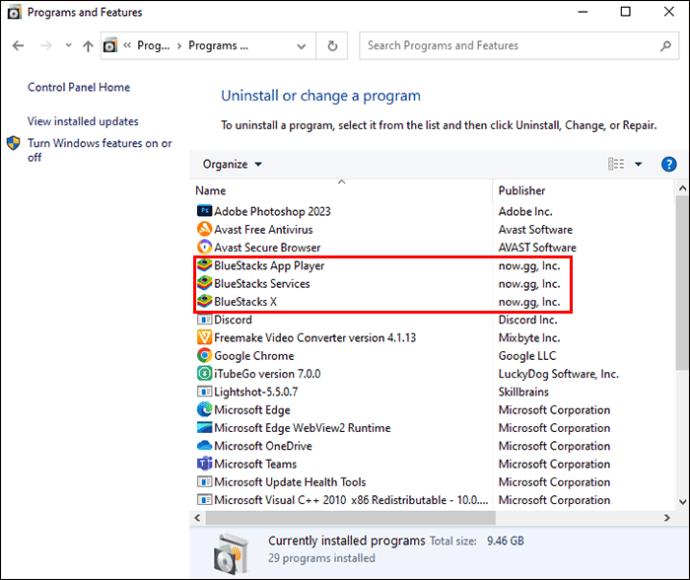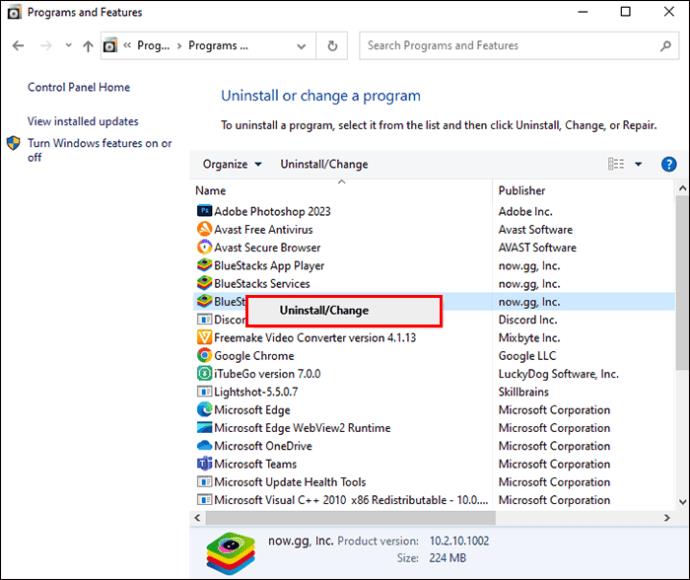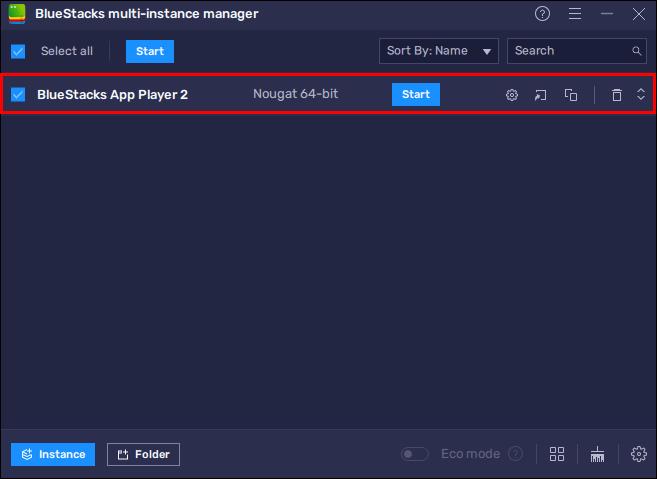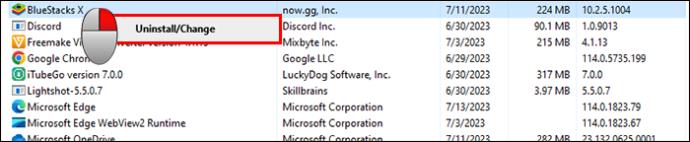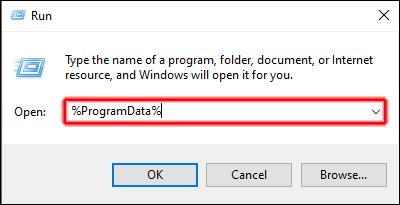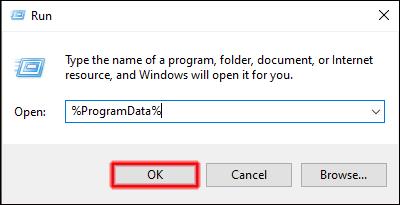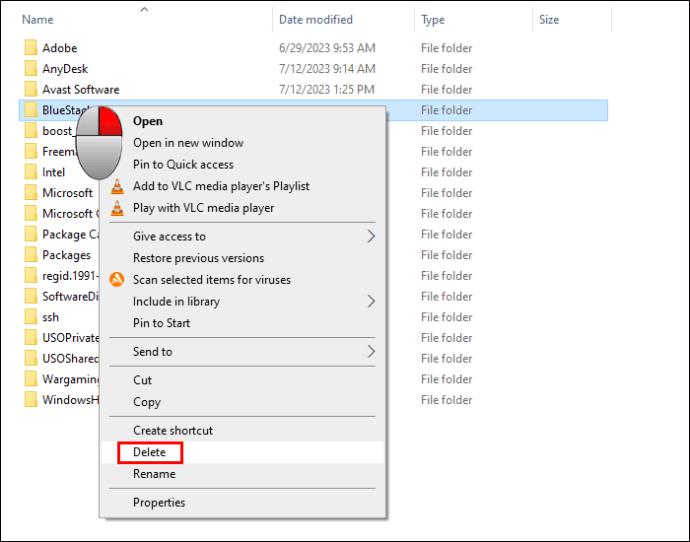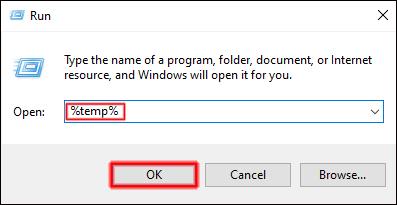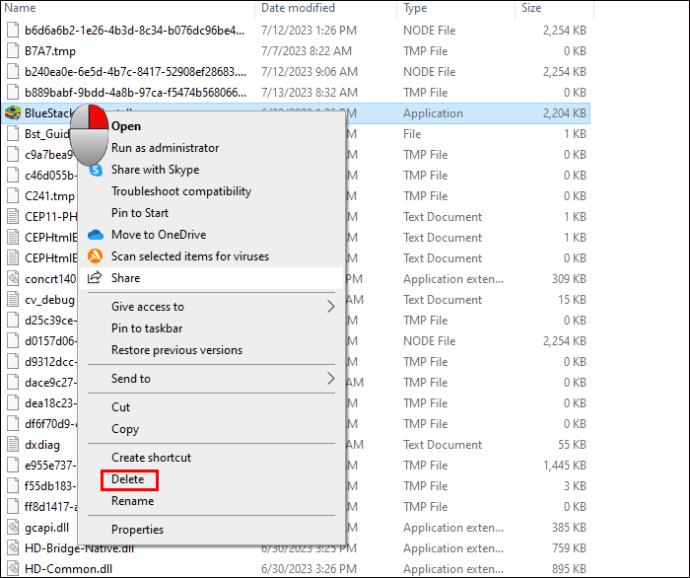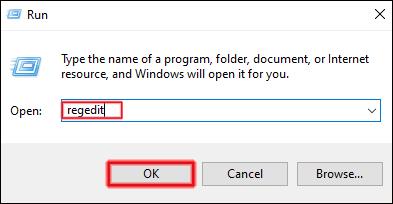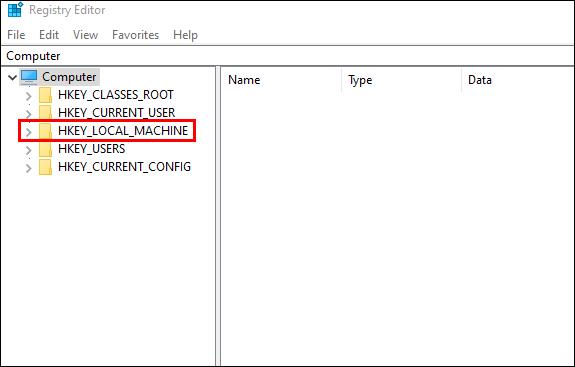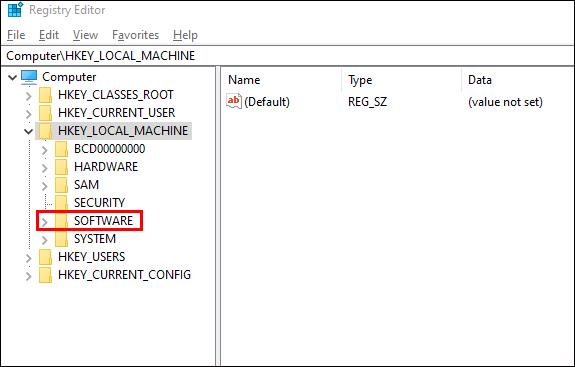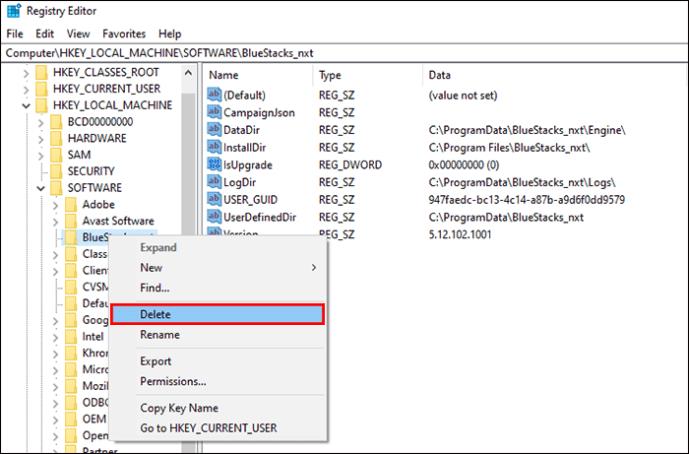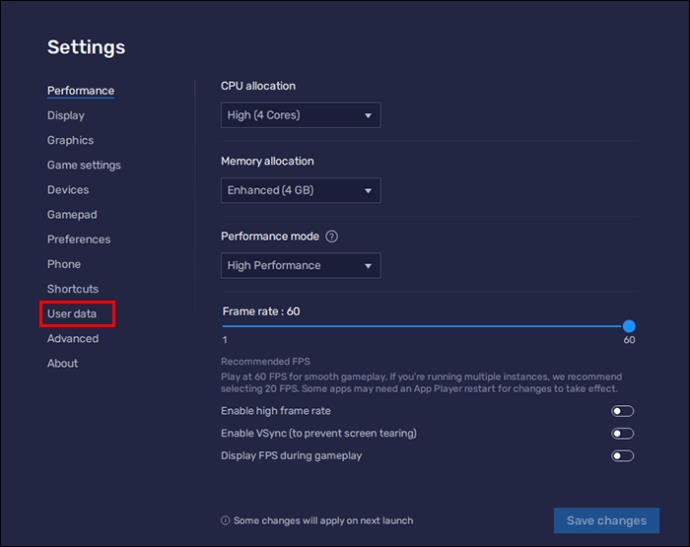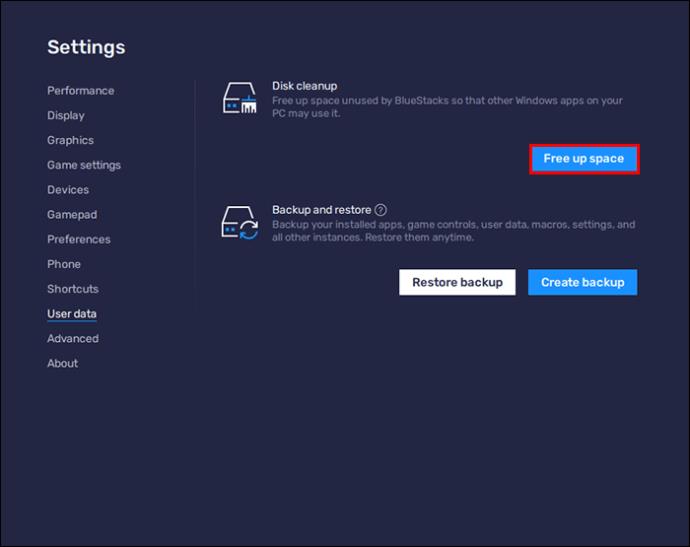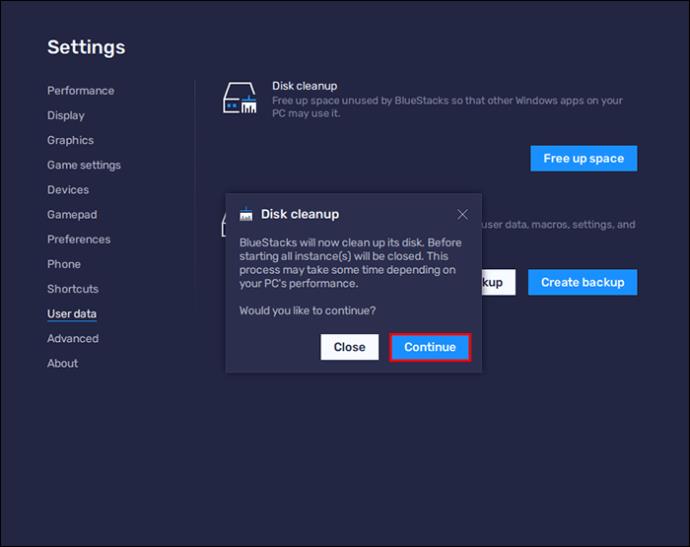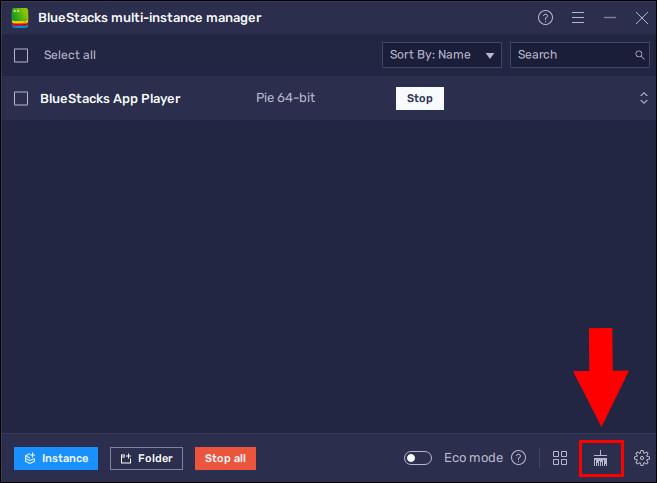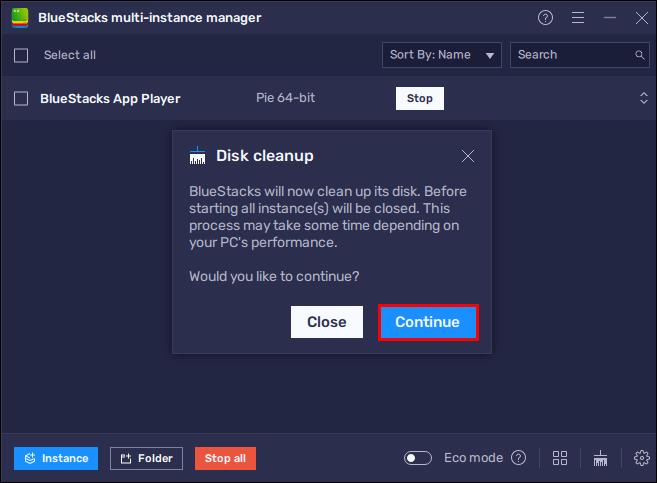Forekomster på BlueStacks kan bruges til forskellige ting, såsom at spille flere spil eller bruge forskellige konti samtidigt, farming hurtigere osv. Men hvis du ønsker at slette forekomster fra BlueStacks, er der en måde at gøre det på. Master-instansen, den første BlueStack 5-instans, kan nemlig slettes på en bestemt måde, når du ikke vil bruge den mere.

Læs videre for at lære, hvordan du sletter hovedforekomsten på BlueStacks, hvordan du sletter BlueStacks helt og mere.
Sådan sletter du Master Instance på BlueStacks
For at slette hovedforekomsten skal din BlueStacks 5-app have mere end to Android-versioner installeret. Hvis der kun findes én Android-version, vises en pop-up på din skærm om, at masterforekomsten ikke kan slettes. Derudover, før du starter processen med at slette en masterinstans, skal du sørge for, at du ikke har den kørende i baggrunden. Luk den, og så kan du slette den.
- Åbn BlueStacks App Player.
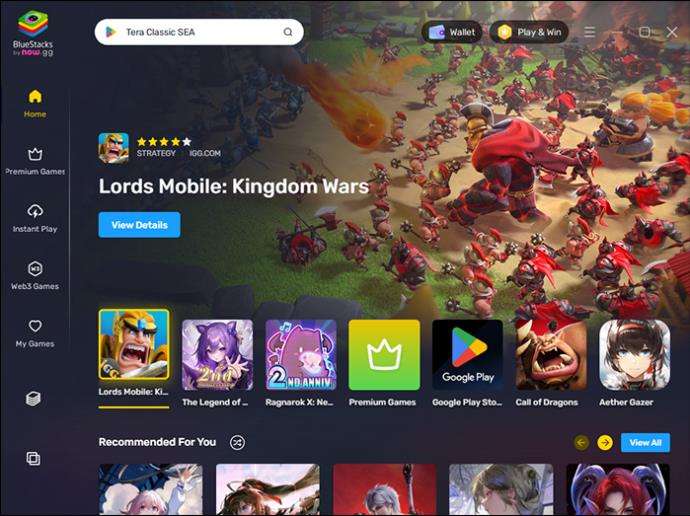
- Klik på "Multi-instance Manager". Ikonet for det, der ligner stablede bøger, er i venstre sidebjælke.

- Klik på "Slet"-ikonet (papirkurv) ved siden af den masterforekomst, du vil fjerne.
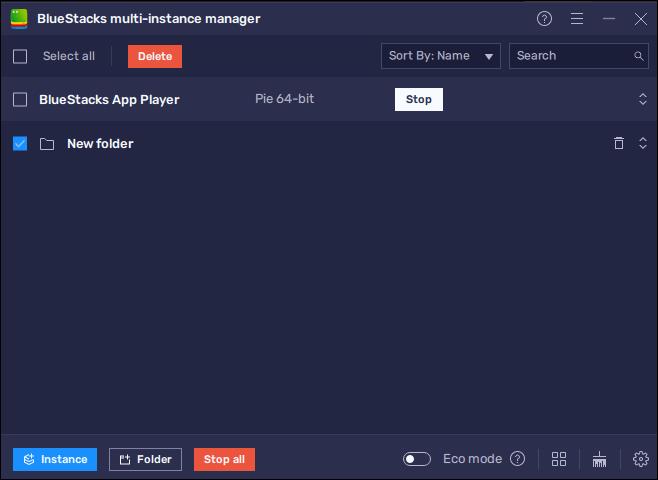
- Bekræft sletningen i næste vindue.
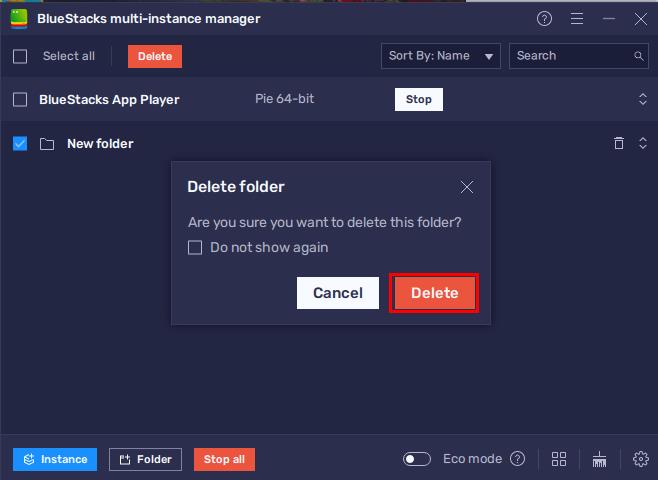
Bemærk, at sletning af hovedforekomsten af én Android-version på BlueStacks også vil slette alle forekomster, der er installeret der.
Sletning af alle forekomster på BlueStacks
Du kan slette et bestemt antal forekomster af Bluestacks, som du vil, eller dem alle på samme tid ved at bruge batch-handlinger. Følg disse trin for at udføre denne handling:
- Åbn BlueStacks-appen.
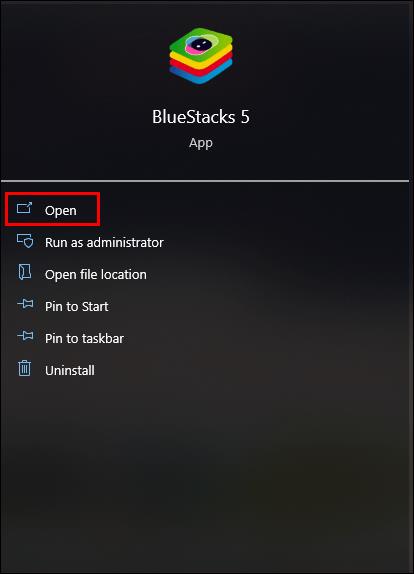
- Gå til "Multi-instance Manager."

- Fra instanslisten skal du klikke på afkrydsningsfelterne for dem, du vil slette samtidigt.
- Klik på "Vælg alle" for at slette dem alle.
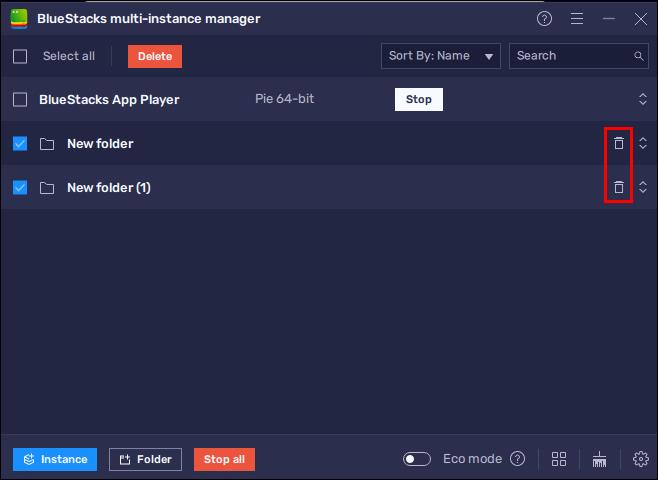
- Klik på knappen "Slet".
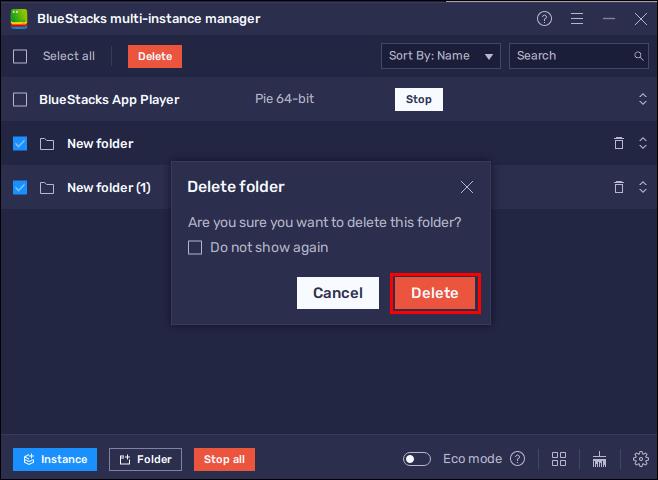
Den samme handling kan udføres indtil sidste trin for andre batch-operationer. De muligheder, du kan vælge, er slet, start og stop. Startindstillingen starter alle de forekomster, der ikke kører i øjeblikket, mens stop afslutter alle forekomster, der kører i øjeblikket.
Sådan tildeler du én instans som en masterinstans
Hvis du er i en situation, hvor du ikke ønsker at bruge hovedinstansen, der er tildelt din BlueStacks-konto, kan du omtildele den til en anden instans, du bruger. Dette kan gøres uden at afinstallere og geninstallere BlueStacks. Det vigtige er at installere en ny instans med enhver version undtagen Android Nougat 32-bit. Det anbefales at bruge Android Nougat eller Pie 64-bit. På denne måde vil dine spil ikke gå ned eller køre langsomt, som det kan være tilfældet med 32-bit versionen.
- Gå til "Multi-instance Manager" i din BlueStacks App.

- Opret en ny instans.
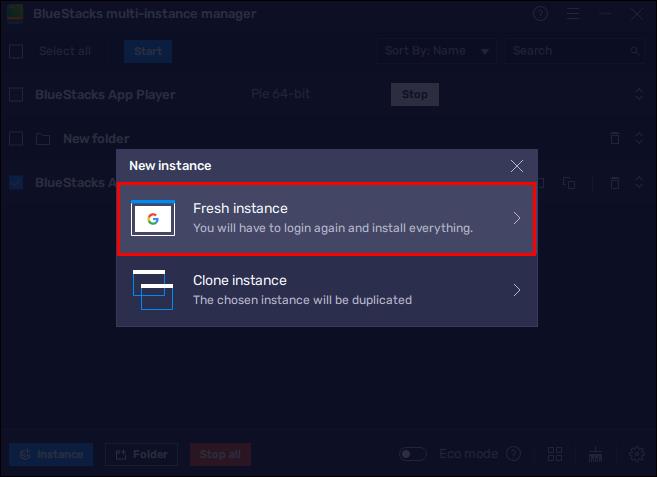
- Efter installationen skal du køre instansen for at se, om den virker.
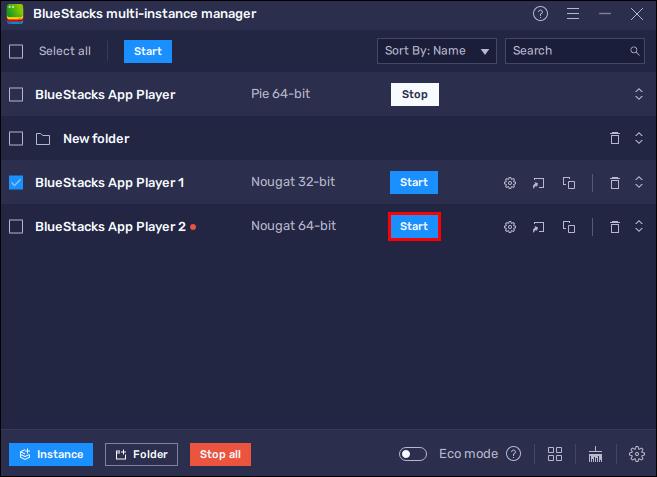
- Luk "BlueStacks-appen."
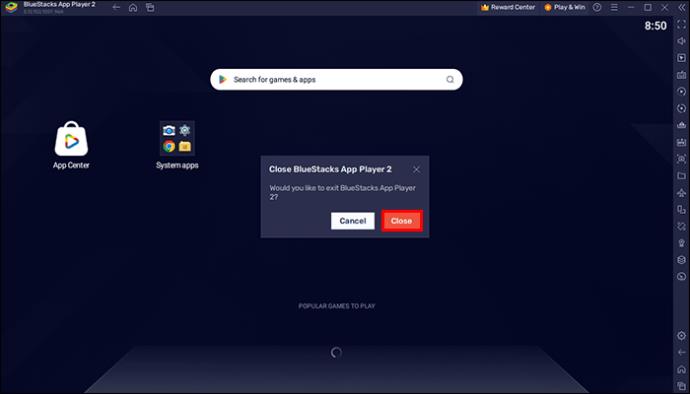
- Åbn "Kontrolpanel" på din pc.

- Klik på "Programmer og funktioner".

- Der vil være to forekomster, den gamle og den, du installerede, den 64-bit.
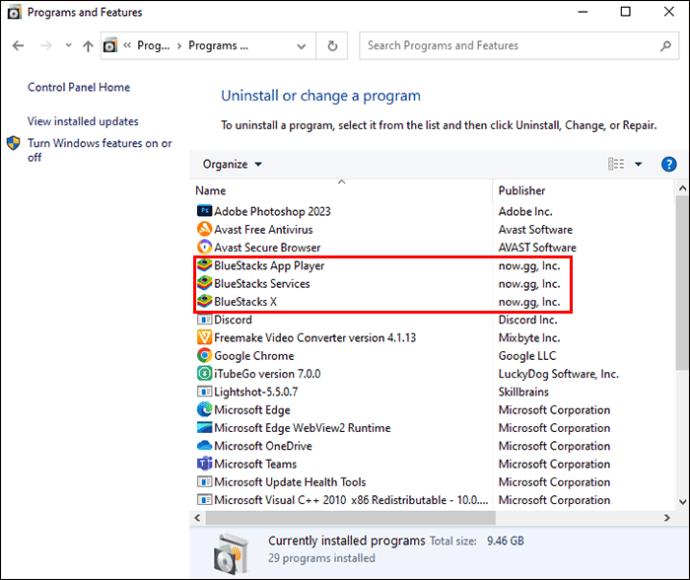
- Afinstaller den gamle instans.
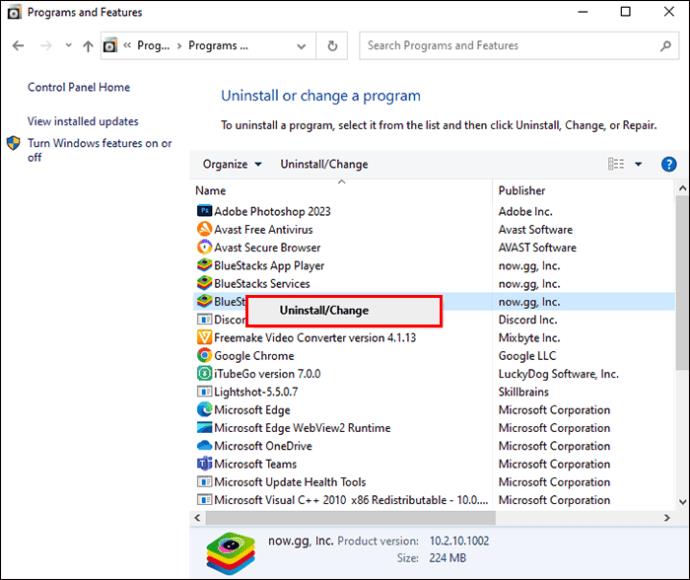
- Hvis du åbner "Multi-instance Manager" igen, vil der kun være sidstnævnte instans.
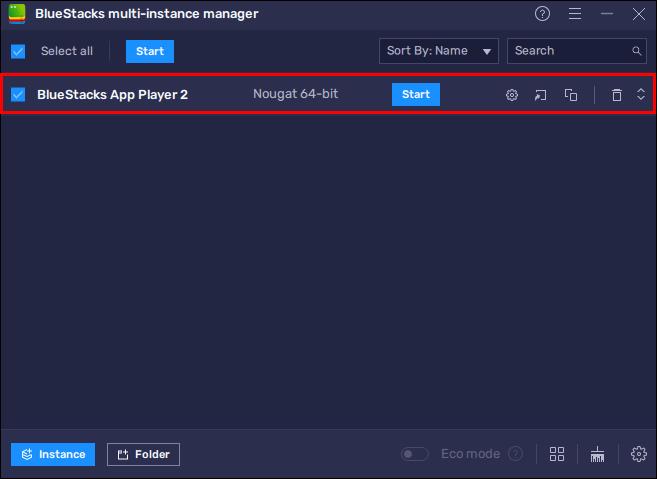
Efter at have fuldført denne proces, kan du slette enhver instans, du ønsker, selv den nuværende, uden at afinstallere Multi-instance Manager.
Sådan administrerer du BlueStacks-forekomster
Multi-instanser på BlueStacks er nyttige, hvis du vil spille flere spil på samme tid eller spille det samme spil fra flere konti. Antag, at du har oprettet for mange forekomster; nogle gange er det forvirrende at finde den, du har brug for. Af denne grund bør du vide, hvordan du administrerer dine forekomster på en måde, der passer dig bedst. Hvis du har travlt og har brug for at finde en bestemt instans, kan du skrive dens navn i søgefeltet i Multi-instance Manager.
Derudover kan du sortere dine forekomster efter navn eller motor. Hvis du vælger "Sortér efter navn", vil BlueStacks-forekomsterne være i alfabetisk rækkefølge. Men hvis det er ved motoren, vil ordren prioritere Android-runtiden for hver forekomst.
Sådan afinstalleres BlueStacks
64-bit Android Nougat-versionen løser problemer med spil, der kører langsomt. Alene appen kan dog få din pc til at fryse og fungere forkert. Hvis det er tilfældet, er det bedre at afinstallere denne tunge app. Det er ikke nok at slette programmet fra computeren, du skal også slette dets programdata og midlertidige filer:
- For at afinstallere BlueStacks skal du åbne "Kontrolpanel".

- Klik på "Programmer og funktioner".

- Når du har fundet BlueStacks, skal du højreklikke på den og klikke på "Afinstaller."
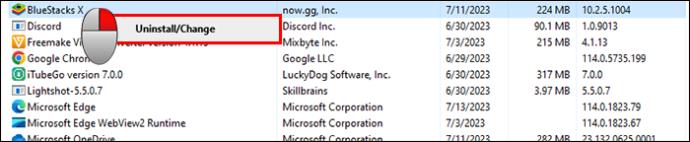
- Åbn "Kør dialogboksen".
- Skriv "
%ProgramData%".
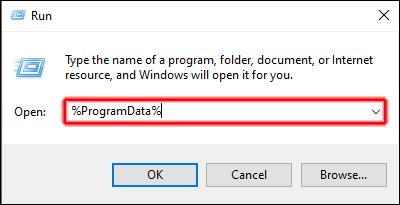
- Klik på "OK".
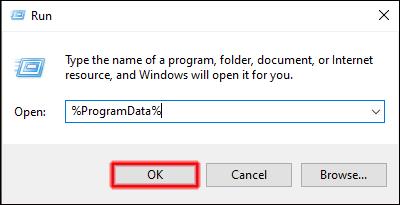
- Find BlueStacks-mappen i det nye vindue, og slet den.
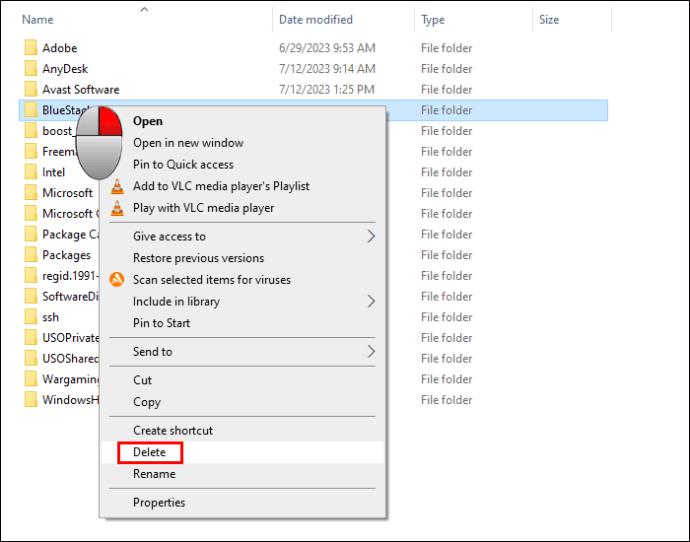
Herefter har du med succes slettet appen og dens programdata, men BlueStacks efterlader midlertidige filer på din pc, som du også skal slette.
- Åbn "Kør" igen.

- Skriv "
%temp%" og klik på "OK".
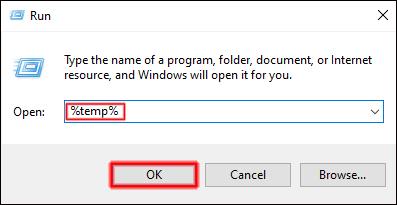
- Vælg hver fil i den nye mappe, og slet den.
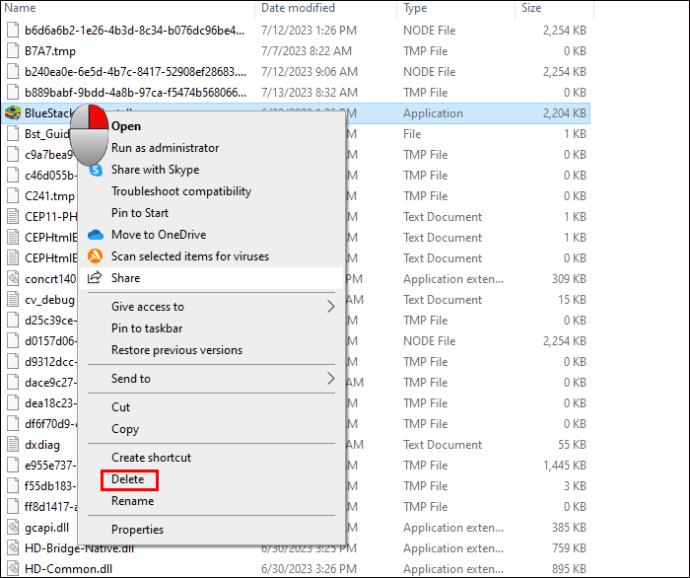
Den sidste ting, du skal gøre, når du helt fjerner BlueStacks fra din pc, er at fjerne posten i registreringsdatabasen.
- Åbn "Kør".

- Skriv "
regedit" og klik på "OK".
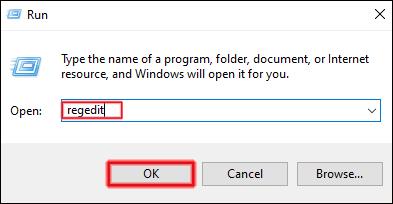
HKEY_LOCAL_MACHINEFind " ." i vinduet "Registry Editor"
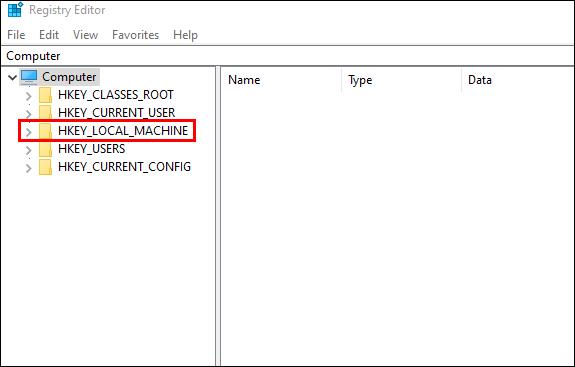
- Klik på "Software".
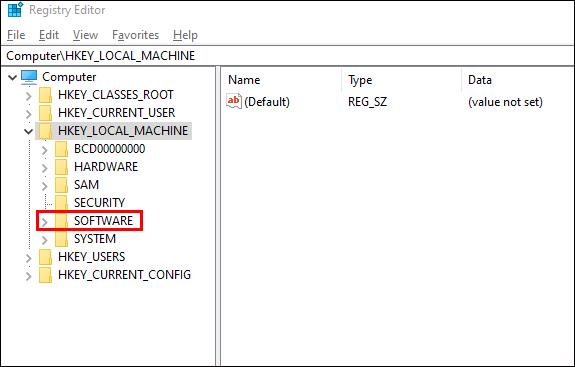
- I denne mappe skal du slette filerne "BlueStacks nxt" og "BlueStacksInstaller".
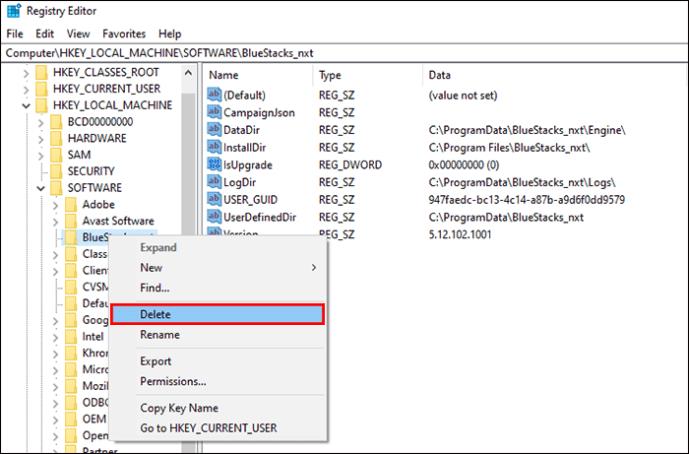
Sådan frigøres diskplads på BlueStacks
Hvis det er meget arbejde at slette BlueStacks helt fra din pc, kan du frigøre diskplads på appen og lade din pc fungere bedre. Du kan frigøre ubrugt plads fra indstillingsmenuen og Multi-instance Manager. Hvis du vælger oprydning, vil alle forekomster blive stoppet og lukket, efter at processen er afsluttet, og du skal vente fem minutter for at åbne appen igen.
Sådan renser du diskpladsen på Bluestacks fra indstillinger:
- I menuen "Indstillinger" skal du klikke på indstillingen "Brugerdata".
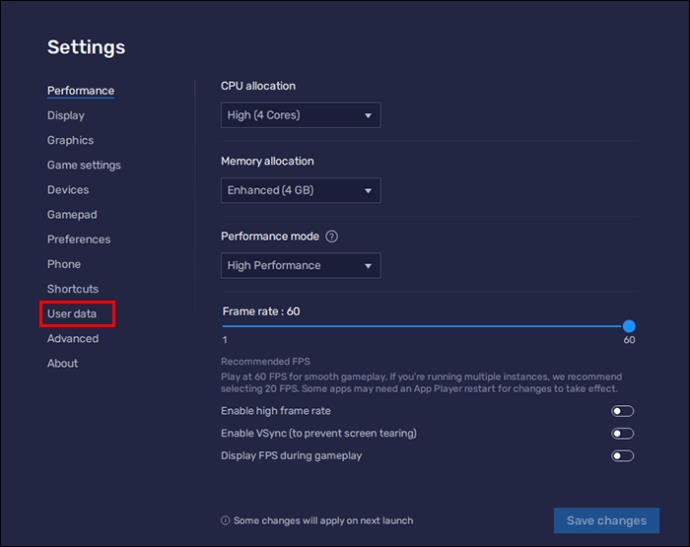
- Klik på "Friggør plads."
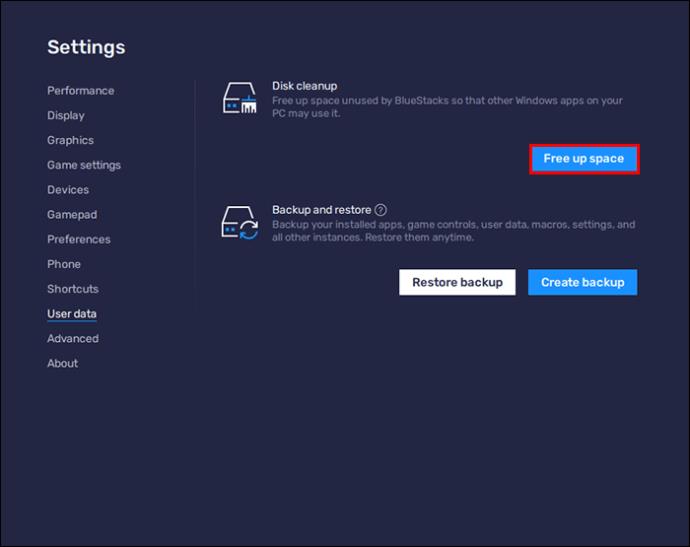
- Bekræft handlingen og klik på "Fortsæt" for at BlueStacks lukker og renser diskpladsen.
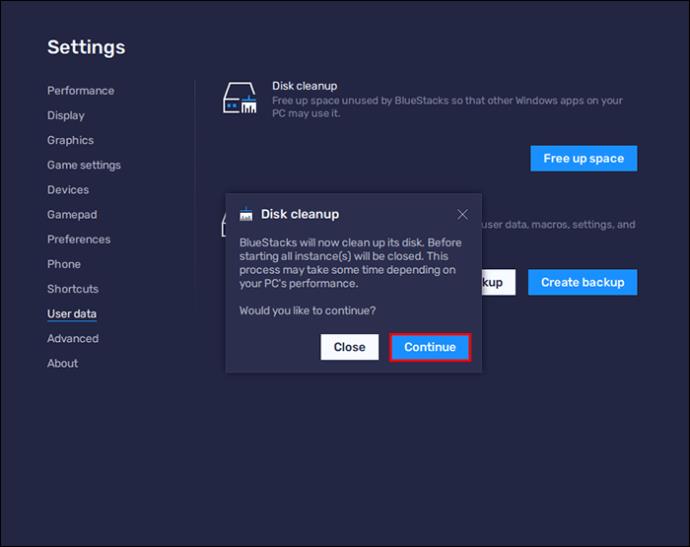
Fra Multi-instance Manager er det endnu nemmere at rydde op i rummet.
- Klik på ikonet "Diskoprydning" i sidebjælken.
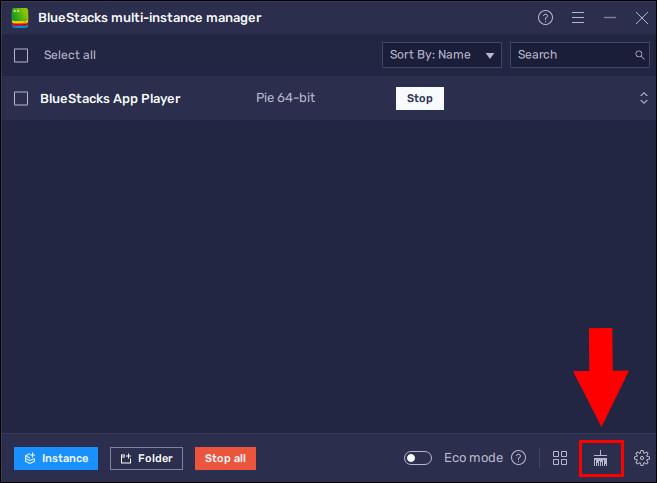
- Klik på "Fortsæt" for at starte rengøringsprocessen.
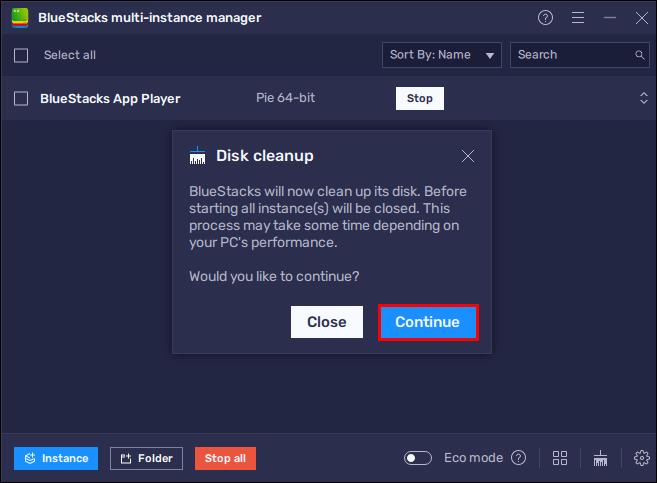
Ofte stillede spørgsmål
Sådan afinstallerer du en app fra BlueStacks
Dette kan gøres fra startskærmen i BlueStacks-appen. Alt du skal gøre er at finde det spil, du vil afinstallere, venstreklikke på det og vælge "Afinstaller".
Hvor er mine data fra BlueStacks gemt?
BlueStacks-appen downloades automatisk i mappen C i din filstifinder. Alle data fra BlueStacks skal gemmes på "C:\ProgramData\BlueStacks\Engine."
Kan jeg køre to forekomster på BlueStacks?
Ja, du kan oprette op til fire forekomster på din BlueStacks 5 og køre dem samtidigt. Dette kan gøres ved at bruge Multi-instance Manager. Hvor godt forekomsterne vil fungere afhænger af din pc's specifikationer.
Sletter spil afinstallation af BlueStacks?
Dette kan afhænge af, om du har dine spildata fra BlueStacks synkroniseret med din sociale mediekonto. Du kan afinstallere BlueStacks uden at miste spildata, forekomster og apps, hvis du synkroniserede dataene.
Multi-Instance Manager betydning for BlueStacks
BlueStacks kan være en forvirrende app at bruge. Forekomster på denne app kan bruges til forskellige ting, og afhængigt af hvilken handling du vælger, kan du slette, oprette, administrere og arrangere forekomster. Du kan slette hovedforekomsten og alle forekomster eller afinstallere BlueStacks helt, hvis det påvirker din pc's ydeevne.
Hvad var årsagen til at slette masterforekomsten på din BlueStacks? Foretrækker du instanser på Android-versionen af 32 eller 64-bit? Fortæl os det i kommentarfeltet nedenfor.